Cum să faceți copii de rezervă și să restaurați mesajele text pe Android
Miscellanea / / November 28, 2021
Dacă vă faceți griji că vă pierdeți mesajele text, opriți-vă. Android nu va permite să se întâmple asta. Acesta face automat copii de rezervă pentru toate mesajele text SMS. Atâta timp cât sunteți conectat la dispozitiv folosind Contul Google, mesajele dvs. sunt salvate în cloud. Android folosește Google Drive pentru a face backup pentru toate datele, inclusiv pentru mesajele text SMS. Ca urmare, trecerea la un dispozitiv nou este complet fără probleme și nu este absolut necesar să vă faceți griji cu privire la pierderea datelor dvs. personale. Google creează automat un fișier descărcabil care va restaura toate mesajele text vechi. Conectați-vă la contul dvs. Google pe noul dispozitiv și descărcați fișierul de rezervă.
Popularitatea SMS-urilor este în scădere și este rapid înlocuită de aplicații de chat online precum WhatsApp și Messenger. Nu numai că aceste aplicații sunt absolut gratuite, dar oferă o gamă largă de servicii și funcții suplimentare. Dimensiunea textului gratuit, partajarea tuturor tipurilor de fișiere media, documente, contacte și chiar locație live. Cu toate acestea, există un număr bun de oameni care încă se bazează pe SMS-uri pentru a avea conversații pe bază de text. Ei îl consideră mai sigur și mai de încredere. Dacă ești unul dintre ei, nu ai dori ca firele de conversație și mesajele tale să se piardă. În cazul în care telefonul nostru este pierdut, furat sau deteriorat, preocuparea principală rămâne pierderea datelor. Prin urmare, vom aborda această situație și vom discuta diferitele moduri prin care vă puteți asigura că mesajele dvs. sunt copiate de rezervă. De asemenea, vă vom arăta cum să restaurați mesajele vechi dacă acestea sunt șterse accidental.
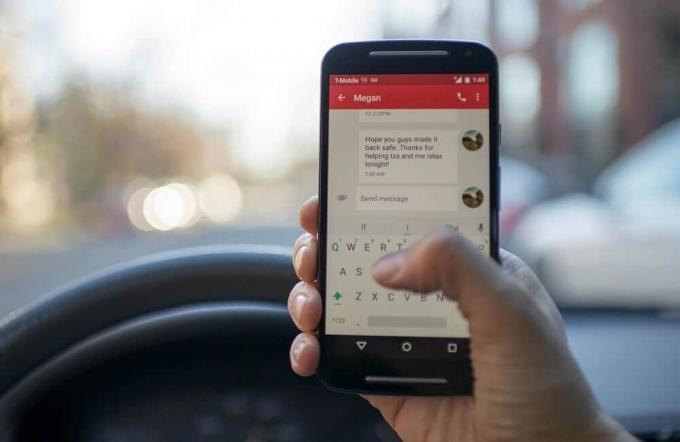
Cuprins
- Cum să faceți copii de rezervă și să restaurați mesajele text pe Android
- Pasul 1: Faceți copii de rezervă pentru mesajele text folosind Google
- Pasul 2: Asigurați-vă că fișierele de rezervă există pe Google Drive
- Pasul 3: Cum să restabiliți mesajele din Google Drive
- Cum să faceți backup și să restaurați mesajele text folosind o aplicație terță parte
- Cum să faceți backup pentru mesaje folosind SMS Backup and Restore
- Cum să restabiliți mesajele folosind SMS Backup and Restore
Cum să faceți copii de rezervă și să restaurați mesajele text pe Android
Pasul 1: Faceți copii de rezervă pentru mesajele text folosind Google
În mod implicit, sistemul de operare Android utilizează dvs Cont Google pentru a crea copii de rezervă pentru mesajele text pe Google Drive. De asemenea, salvează și alte date personale, cum ar fi Istoricul apelurilor, setările dispozitivului și datele aplicației. Acest lucru asigură că nu se pierde date în tranziție în timp ce treceți la un dispozitiv nou. Cu excepția cazului în care și până când ați dezactivat manual backupul pe Google, datele dvs. și acestea includ mesajele text SMS sunt în siguranță. Cu toate acestea, nu este nimic în neregulă cu verificarea dublă. Urmați pașii de mai jos pentru a confirma că totul se face backup pe cloud.
1. În primul rând, deschide Setări pe dispozitivul dvs.

2. Acum atingeți Google opțiune. Aceasta va deschide lista de servicii Google.

3. Verifică dacă ești autentificat la contul dvs. Fotografia de profil și id-ul de e-mail din partea de sus indică faptul că sunteți autentificat.
4. Acum derulați în jos și atingeți Backup opțiune.
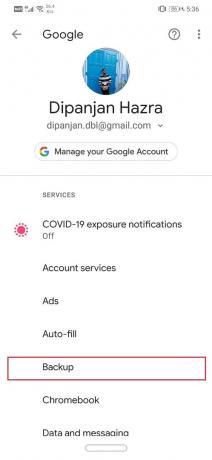
5. Aici, primul lucru de care trebuie să vă asigurați este că comutatorul de lângă Backup pe Google Drive este activat. De asemenea, contul dvs. Google ar trebui să fie menționat în fila cont.
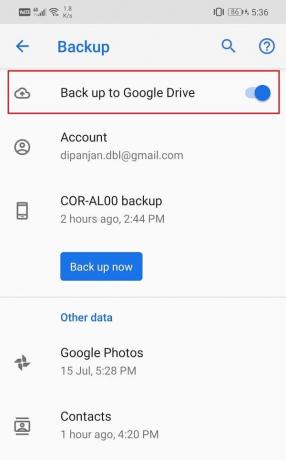
6. Următorul, atingeți numele dispozitivului dvs.
7. Aceasta va deschide o listă de elemente pentru care se face backup în prezent pe Google Drive. A te asigura „Mesaje text SMS” este prezent în listă.
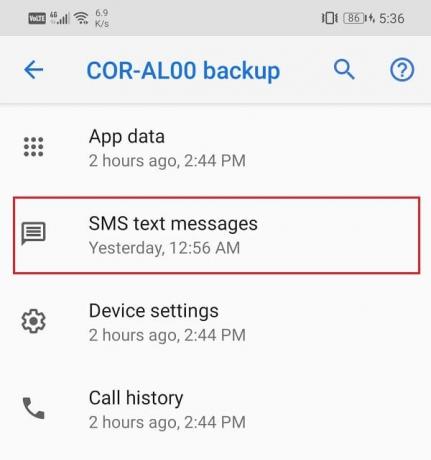
8. În cele din urmă, dacă doriți, puteți apăsa pe butonul Backup acum la ieșire pentru a face backup pentru orice mesaj text nou.
Pasul 2: Asigurați-vă că fișierele de rezervă există pe Google Drive
După cum am menționat mai devreme, toate fișierele de rezervă, inclusiv mesajele text, sunt salvate pe Google Drive. Dacă doriți să vă asigurați că aceste fișiere există cu adevărat, puteți face acest lucru cu ușurință navigând prin conținutul Google Drive. Urmați pașii de mai jos pentru a vedea cum:
1. În primul rând, deschide Google Drive pe dispozitivul dvs.

2. Acum atingeți pictograma hamburger în partea stângă sus a ecranului.

3. După aceea, faceți clic pe Backup-uri opțiune.

4. Aici, apăsați pe dvs numele dispozitivului pentru a vedea elementele pentru care se face backup în prezent.

5. Veți vedea că SMS a fost listat, printre alte elemente.
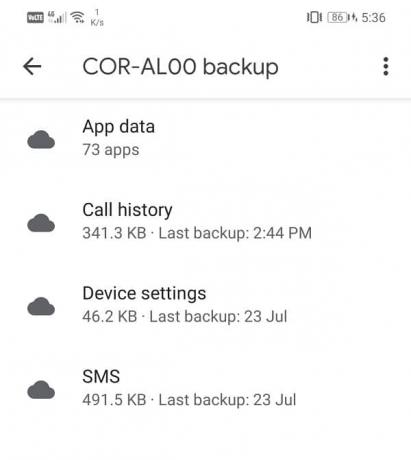
Pasul 3: Cum să restabiliți mesajele din Google Drive
Acum, dacă accidental ștergeți anumite mesaje text, reacția firească ar fi să le restabiliți din Google Drive. Cu toate acestea, sistemul de operare Android nu are nicio prevedere care să vă permită acest lucru. The backup care este salvat pe Google Drive poate fi descărcat numai în cazul transferului de date pe un dispozitiv nou sau în cazul unei resetări din fabrică. Da, ai auzit bine. Chiar dacă mesajele dvs. sunt salvate în siguranță pe unitate, nu vă aparține accesul la ore normale.
După cum am menționat mai devreme, singura soluție pentru această problemă este să resetați dispozitivul la setările din fabrică. Dacă procedați astfel, veți șterge toate datele și veți declanșa automat procesul de restaurare a copiei de rezervă. Acest lucru va aduce înapoi orice mesaj text SMS pe care l-ați șters accidental. Cu toate acestea, este un preț destul de mare de plătit pentru a restabili unele mesaje. Cealaltă alternativă mai ușoară este să utilizați o aplicație terță parte pentru a face backup și a restabili mesajele text. Vom discuta acest lucru în secțiunea următoare.
Citește și:Trimiteți o imagine prin e-mail sau mesaj text pe Android
Cum să faceți backup și să restaurați mesajele text folosind o aplicație terță parte
Singura modalitate de a restabili mesajele după cum este necesar este să le salvați pe un alt server cloud. Mai multe aplicații terță parte din Magazinul Play oferă spațiu de stocare în cloud pentru a vă copia de rezervă mesajele text SMS. Tot ce trebuie să faceți este să descărcați și să instalați aplicația din Magazinul Play și să acordați permisiunile necesare aplicației. Toate aceste aplicații funcționează în mod similar. Se conectează la contul dvs. Google Drive și integrează funcțiile de rezervă ale Google Drive cu ei înșiși. După aceea, creează o copie a mesajelor salvate pe Google Drive și o face disponibilă pentru descărcare ori de câte ori este necesar. Una dintre cele mai bune aplicații pe care le puteți utiliza în acest scop este Backup și restaurare SMS. Puteți descărca aplicația făcând clic pe link. Odată ce aplicația a fost instalată, urmați pașii de mai jos pentru a configura aplicația.
Cum să faceți backup pentru mesaje folosind SMS Backup and Restore
1. Când deschideți aplicația pentru prima dată, va solicita un număr de permisiuni de acces. Acordă-le pe toate.
2. Apoi, atingeți „Configurați o copie de rezervă” opțiune.
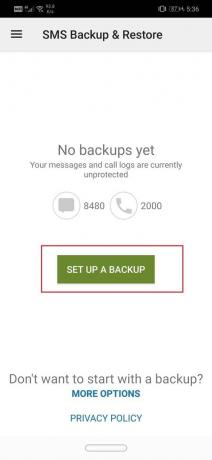
3. Această aplicație poate face copii de rezervă nu numai pentru mesajele text SMS, ci și pentru jurnalele de apeluri. Puteți alege să dezactivați comutatorul de lângă Apeluri telefonice pentru a face backup la mesaje.
4. După aceea, apăsați pe Următorul opțiune.
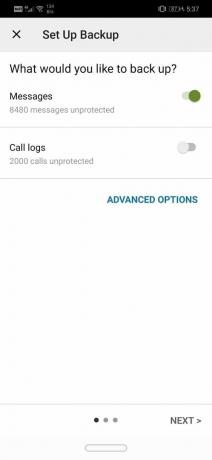
5. Aici veți găsi o listă de aplicații de stocare în cloud din care să alegeți. Din moment ce dvs datele sunt stocate în Google Drive, activați comutatorul de lângă el. Cu toate acestea, dacă utilizați o altă aplicație de stocare în cloud pentru a face copii de rezervă ale datelor, selectați acea aplicație din listă. În cele din urmă, apăsați butonul Următorul.
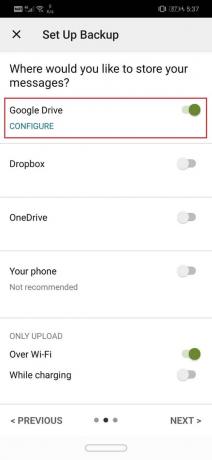
6. Acum atingeți butonul de conectare pentru a vă conecta Google Drive la această aplicație.
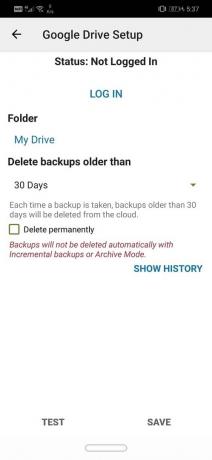
7. Un meniu pop-up va fi acum afișat pe ecran, solicitându-vă să faceți acest lucru selectați tipul de acces la Google Drive. Vă vom sugera să alegeți acces restricționat, adică numai fișierele și folderele create prin SMS Backup and Restore.
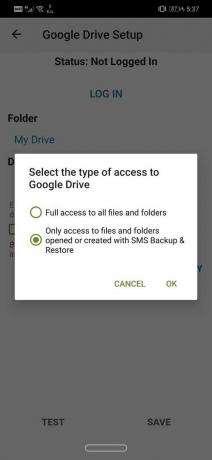
8. După aceea, trebuie să selectați contul Google Drive care este conectat la smartphone-ul dvs.

9. Google Drive vă va cere permisiunea înainte acordarea accesului la SMS Backup and Restore. Atingeți pe butonul Permite pentru a acorda acces.
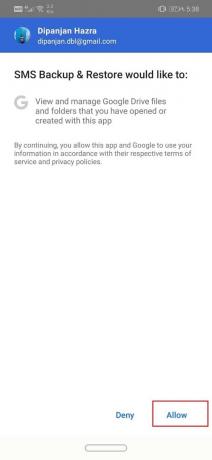
10. Acum atingeți Salvați buton.
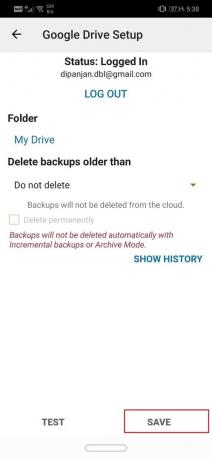
11. Dacă doriți să faceți backup pentru mesajele dvs. text SMS numai prin Wi-Fi, atunci trebuie să activați comutatorul de lângă Prin Wi-Fi din secțiunea Numai încărcare. Atingeți pe butonul Următorul a inainta, a merge mai departe.
12. Următorul ar necesita să selectați o aplicație de stocare în cloud pentru a salva orice mesaje pe care le primiți în viitor. Simțiți-vă liber să alegeți Google Drive și apoi apăsați pe butonul Următorul.
13. Aplicația va porni acum backup pentru mesaje pe Google Driveși veți primi o notificare când este finalizată.
14. SMS Backup and Restore vă permit, de asemenea, să configurați o programare pentru copierea de rezervă a mesajelor dvs. Puteți alege între opțiuni zilnice, săptămânale și orare, în funcție de frecvența cu care doriți ca notele dvs. să fie salvate.
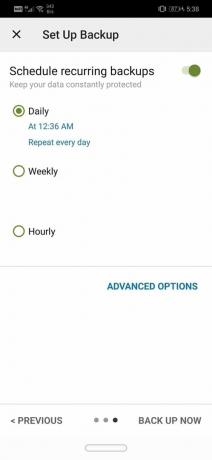
Citește și:Recuperați mesajele text șterse de pe un dispozitiv Android
Cum să restabiliți mesajele folosind SMS Backup and Restore
În secțiunea anterioară, am discutat în detaliu deficiențele backup-ului automat Android, adică nu puteți restaura mesajele pe cont propriu. Acesta a fost motivul principal din spatele alegerii unei aplicații terță parte, cum ar fi SMS Backup and Restore. În această secțiune, vă vom oferi un ghid în pas cu privire la modul în care puteți utiliza aplicația pentru a vă restaura mesajele.
1. În primul rând, deschideți Backup și restaurare SMS aplicația pe dispozitivul dvs.
2. Acum atingeți pictograma hamburger în partea stângă sus a ecranului.

3. După aceea, selectați Restabili opțiune.
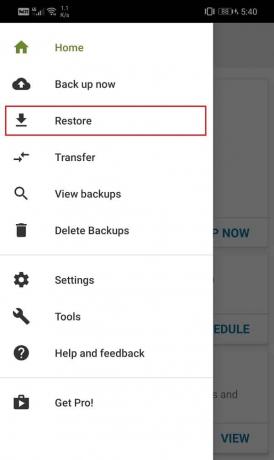
4. În mod implicit, aplicația va restabili cele mai recente mesaje, de obicei cele primite în aceeași zi. Dacă ești de acord cu asta, atunci activează comutatorul de lângă opțiunea Mesaje.

5. Cu toate acestea, dacă doriți restaurați mesajele mai vechi, trebuie să apăsați pe Selectați o altă opțiune de copiere de rezervă.
6. După ce ați selectat datele pe care doriți să le restaurați, atingeți Restabili buton.
7. Pe ecran va apărea un mesaj care vă va cere permisiunea setați temporar SMS Backup și Restore ca aplicație implicită de mesagerie. Îl puteți schimba înapoi odată ce procesul de restaurare este finalizat.
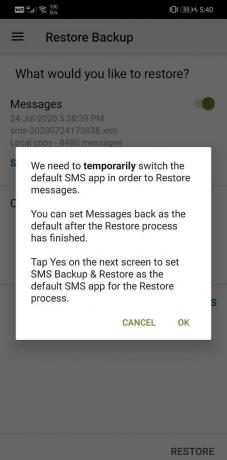
8. Atingeți opțiunea Da pentru a acorda permisiunea.
9. Acest lucru va începe procesul de restaurare prin SMS și, odată ce acesta este finalizat, apăsați pe butonul Închidere.
10. Acum veți primi din nou un mesaj pop-up pentru a seta Mesaje ca aplicație implicită de mesagerie.
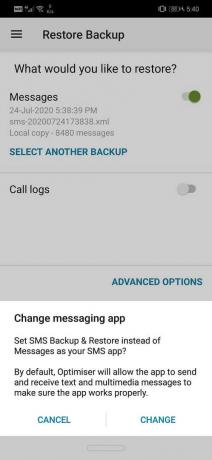
11. Reveniți la ecranul de pornire și atingeți Pictograma aplicației Mesaje pentru a o deschide.
12. Aici, atingeți Setați ca Mod implicit opțiune.
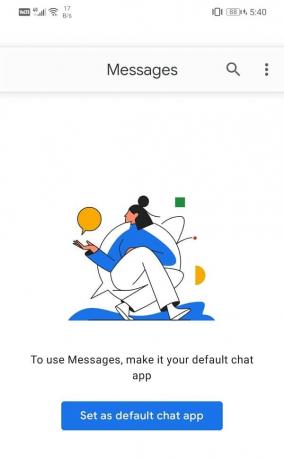
13. Pe ecran va apărea un mesaj pop-up care vă cere să confirmați decizia de a schimba aplicația SMS. Atingeți opțiunea Da pentru a seta Mesaje ca aplicație implicită de mesagerie.

14. Odată ce totul este gata, vei începe primirea mesajelor text șterse ca mesaje noi.
15. S-ar putea să trebuiască să așteptați până la o oră pentru a primi toate mesajele. Aceste mesaje vor fi afișate în aplicația implicită Messages și le puteți accesa de acolo.
Recomandat:
- 15 cele mai bune aplicații de hacking WiFi pentru Android (2020)
- Remediați VPN-ul care nu se conectează pe Android
Cu asta, ajungem la sfârșitul acestui articol. Sperăm că veți găsi acest articol util și că ați putut să faceți copii de rezervă și să restabiliți mesajele text pe telefoanele dvs. Android. Suntem destul de siguri că, după ce citiți acest articol și urmați instrucțiunile prezentate, nu va trebui niciodată să vă faceți griji că vă pierdeți mesajele text. Este sfâșietor să pierzi firele de conversație personale și singura modalitate de a preveni așa ceva este să faci backup regulat pentru mesajele text.
În afară de asta, există momente în care ștergem accidental un anumit set de mesaje care conțineau un cod de activare sau o parolă importantă. Acest lucru ar putea avea consecințe grave asupra vieții tale profesionale. Din acest motiv, tot mai mulți oameni trec la aplicații de chat online precum WhatsApp, deoarece este mai sigur și mai fiabil. Aplicațiile ca acestea își fac întotdeauna copii de siguranță ale datelor și, prin urmare, nu trebuie să vă faceți griji că vă pierdeți vreodată mesajele.



